Sistem operasi Ubuntu hadir dengan AppArmor, modul keamanan kernel Linux yang memungkinkan administrator sistem untuk membatasi kemampuan program dengan profil per program. Profil dapat mengizinkan akses jaringan, akses soket mentah, dan izin untuk membaca, menulis, atau mengeksekusi file pada jalur yang cocok. Pengguna keluarga Rhel akan melihat ini mirip dengan Selinux; namun, mereka bekerja secara berbeda dan memiliki pro dan kontra.
Berikut ini akan mencakup cara mengaktifkan dan menonaktifkan AppArmor dan profil individu; biasanya, sebagian besar pengguna tidak perlu menyesuaikan pengaturan apa pun dengan AppArmor, tetapi jika diperlukan, beberapa perintah sederhana akan dijelaskan dalam tutorial ini.
Prasyarat
- OS yang Disarankan: Ubuntu 20.04 atau lebih tinggi
- Akun pengguna: Akun pengguna dengan sudo atau akses root.
Perbarui Sistem Operasi
Perbarui Ubuntu . Anda sistem operasi untuk memastikan semua paket yang ada mutakhir:
sudo apt update && sudo apt upgrade -yTutorial akan menggunakan perintah sudo dan dengan asumsi Anda memiliki status sudo .
Untuk memverifikasi status sudo di akun Anda:
sudo whoamiContoh keluaran yang menunjukkan status sudo:
[joshua@ubuntu ~]$ sudo whoami
rootUntuk mengatur akun sudo yang ada atau baru, kunjungi tutorial kami di Cara Menambahkan Pengguna ke Sudoers di Ubuntu .
Untuk menggunakan akun root , gunakan perintah berikut dengan kata sandi root untuk masuk.
suTutorial akan menggunakan antarmuka terminal, yang dapat ditemukan di tampilkan menu aplikasi.
Contoh:
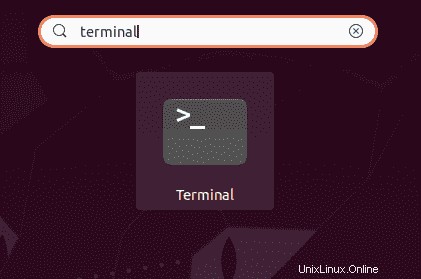
Bekerja dengan Perintah Sistem AppArmor
Secara default, Apparmor diinstal dan dihidupkan saat menginstal Ubuntu. Untuk memverifikasi statusnya menggunakan perintah berikut:
sudo systemctl status apparmorContoh keluaran:
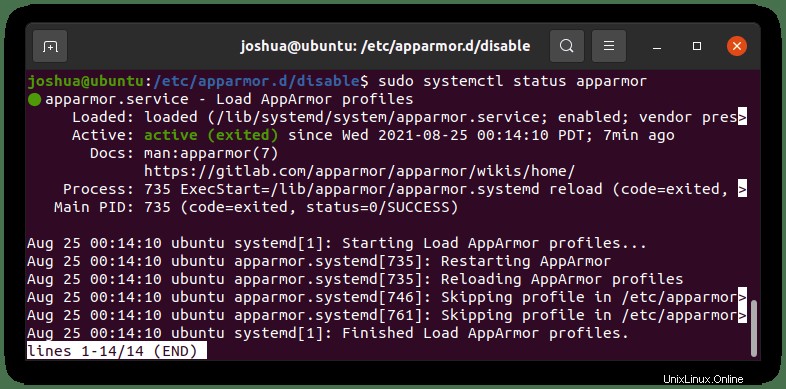
Berikut adalah ikhtisar tentang perintah systemctl command:
Untuk menghentikan Apparmor:
sudo systemctl stop apparmorUntuk menonaktifkan Apparmor pada boot sistem:
sudo systemctl disable apparmorUntuk memulai Apparmor:
sudo systemctl start apparmorUntuk mengaktifkan Apparmor pada boot sistem (default):
sudo systemctl enable apparmorUntuk memulai ulang Apparmor:
sudo systemctl restart apparmorUntuk memuat ulang Apparmor:
sudo systemctl reload apparmorVerifikasi Status Profil AppArmor
Pertama, ideal untuk melihat status profil Apparmor yang dapat dilakukan dengan menggunakan perintah systemctl berikut :
sudo apparmor_statusContoh keluaran:
apparmor module is loaded.
39 profiles are loaded.
37 profiles are in enforce mode.Atau, Anda dapat menggunakan perintah aa-status, yang akan memberi Anda pembacaan yang tepat:
sudo aa-statusCatatan, Anda akan melihat daftar profil yang ekstensif di output. Anda akan sering merujuk kembali ke perintah ini saat memeriksa apakah profil diaktifkan atau dinonaktifkan di masa mendatang.
Nonaktifkan dan Aktifkan Profil Apparmor
Jika Anda perlu menonaktifkan profil Apparmor tertentu, ini dapat dicapai secara individual tanpa menonaktifkan seluruh aplikasi keamanan. Pertama, Anda perlu menavigasi ke /etc/apparmor.d direktori sebagai berikut:
cd /etc/apparmor.dSekarang menggunakan perintah ls, cetak daftar profil yang ada di direktori ini:
sudo ls -sContoh keluaran:
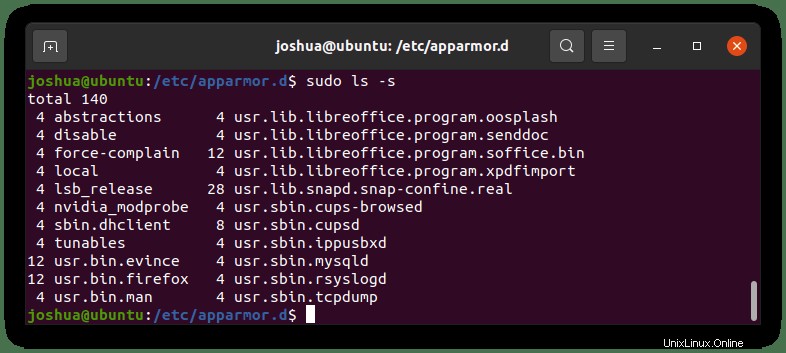
Misalnya, untuk menonaktifkan profil usr.sbin.cupsd . Untuk melakukannya, gunakan perintah berikut:
sudo ln -s /etc/apparmor.d/usr.sbin.cupsd /etc/apparmor.d/disable/
sudo apparmor_parser -R /etc/apparmor.d/disable/usr.sbin.cupsdMenggunakan apparmor_status perintah, Anda dapat melihat usr.sbin.cupsd dihapus di daftar profil Anda.
sudo apparmor_statusContoh keluaran dengan profil dihapus:
1 processes are in enforce mode.
/usr/sbin/cups-browsed (876) Dari aslinya:
2 processes are in enforce mode.
/usr/sbin/cups-browsed (876)
/usr/sbin/cupsd (800) Jika Anda ingin melihat daftar aturan yang dinonaktifkan, navigasikan ke direktori /etc/apparmor.d/disable dan gunakan perintah ls:
cd /etc/apparmor.d/disable
lsContoh keluaran:

Jika Anda perlu mengaktifkan kembali profil ini atau profil lain yang dinonaktifkan, gunakan perintah berikut:
sudo rm /etc/apparmor.d/disable/usr.sbin.cupsd
sudo apparmor_parser -r /etc/apparmor.d/usr.sbin.cupsdAnda harus me-boot ulang sistem Anda untuk melihat profil kembali di perintah apparmor_status :
sudo reboot nowGunakan kembali perintah status aplikasi untuk melihat profil kembali:
sudo apparmor_statusKeluaran dengan profil kembali:
2 processes are in enforce mode.
/usr/sbin/cups-browsed (876)
/usr/sbin/cupsd (800)